Win8怎么卸载程序
来源:Excel办公网
时间:2024-02-01 11:41:07 265浏览 收藏
对于一个文章开发者来说,牢固扎实的基础是十分重要的,golang学习网就来带大家一点点的掌握基础知识点。今天本篇文章带大家了解《Win8怎么卸载程序》,主要介绍了,希望对大家的知识积累有所帮助,快点收藏起来吧,否则需要时就找不到了!
Win8怎么卸载程序
Win8卸载程序的方法相较于Win7系统更加方便简洁,不仅可以通过传统的卸载程序界面进行卸载,还可以在Win8开始屏幕(Metro界面)中进行操作,甚至可以使用开始菜单的自带卸载程序工具来完成(前提是需要找回Win8开始菜单)。下面将详细说明这些方法。
首先,我们来介绍一种最传统的卸载程序方法——进入控制面板,找到“程序和功能”,点击进入后可以看到已经安装的程序列表,双击需要卸载的程序即可进行卸载,如下图所示:
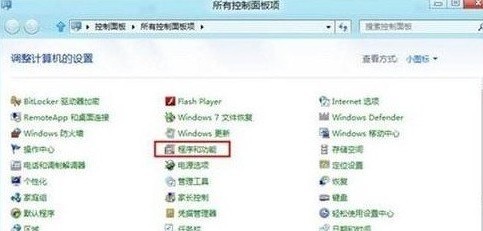
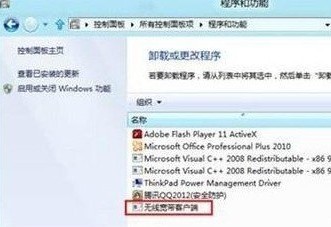
另外还可以在Win8的开始屏幕(Metro界面)中选择卸载程序,方法是先选择需要卸载的程序,点击底部的卸载即可,如下图:
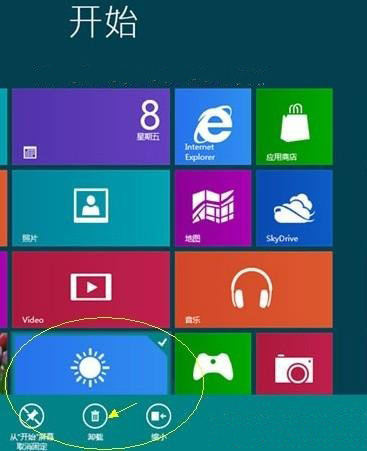
还有一种方法是可以在WIN8开始菜单中找到程序卸载工具,由于Win8默认隐藏了开始菜单,因此需要先找回Win8开始菜单,在能选择这种方法卸载程序。
win8怎样卸载软件
1、首先我们可以进入控制面板,找到“程序和功能”进入后即可看到我们已经安装的程序,双击卸载即可。也可以右击弹出“程序卸载/更改”再卸载!
2、在左下角的“win图标”右击弹出电脑信息,这里我们可以看到“控制面板”,点击即可进入。在控制面板左下角我们可以看到“程序/程序卸载”,我们可以直接点击“程序”下方的“卸载程序”进入“卸载或更改程序”。找到你想要卸载的程序,双击卸载或者右击弹出“程序卸载/更改”再卸载!
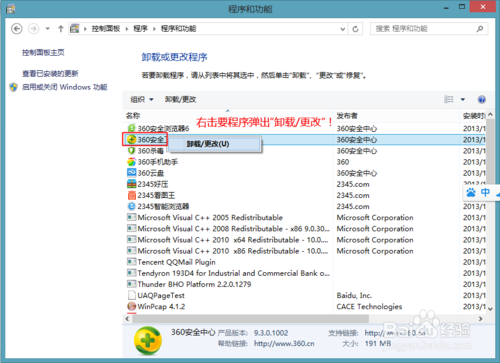
3、当然也可以鼠标移至桌面右上角“Charm工具栏”,下移选择设备。在这里我们一样可以找到控制面板:
4、第三方软件卸载,电脑安全卫士基本都有卸载功能。包含软件的各项分类、软件大小、安装路径及使用情况,当然这里我们主要的还是卸载。
5、Metro应用卸载,在Metro应用中除了能看到我看我们安装的.exe程序外,还有程序卸载选项。在你需卸载的程序栏可以看到程序卸载,选择卸载程序,弹出“用户账户控制”确认即可对应用进行卸载。
6、但是部分程序在Metro应用中并未有有程序卸载选项,那怎么卸载呢,咱们只要找到需要卸载的应有右击程序,在底部弹出卸载选项,我们点击卸载即可。
7、同样在Metro界面也可以进行程序卸载操作,一样是右击程序底部弹出卸载应用即可。
到这里,我们也就讲完了《Win8怎么卸载程序》的内容了。个人认为,基础知识的学习和巩固,是为了更好的将其运用到项目中,欢迎关注golang学习网公众号,带你了解更多关于的知识点!
-
501 收藏
-
501 收藏
-
501 收藏
-
501 收藏
-
501 收藏
-
277 收藏
-
500 收藏
-
113 收藏
-
134 收藏
-
377 收藏
-
311 收藏
-
208 收藏
-
434 收藏
-
122 收藏
-
330 收藏
-
102 收藏
-
262 收藏
-

- 前端进阶之JavaScript设计模式
- 设计模式是开发人员在软件开发过程中面临一般问题时的解决方案,代表了最佳的实践。本课程的主打内容包括JS常见设计模式以及具体应用场景,打造一站式知识长龙服务,适合有JS基础的同学学习。
- 立即学习 543次学习
-

- GO语言核心编程课程
- 本课程采用真实案例,全面具体可落地,从理论到实践,一步一步将GO核心编程技术、编程思想、底层实现融会贯通,使学习者贴近时代脉搏,做IT互联网时代的弄潮儿。
- 立即学习 516次学习
-

- 简单聊聊mysql8与网络通信
- 如有问题加微信:Le-studyg;在课程中,我们将首先介绍MySQL8的新特性,包括性能优化、安全增强、新数据类型等,帮助学生快速熟悉MySQL8的最新功能。接着,我们将深入解析MySQL的网络通信机制,包括协议、连接管理、数据传输等,让
- 立即学习 500次学习
-

- JavaScript正则表达式基础与实战
- 在任何一门编程语言中,正则表达式,都是一项重要的知识,它提供了高效的字符串匹配与捕获机制,可以极大的简化程序设计。
- 立即学习 487次学习
-

- 从零制作响应式网站—Grid布局
- 本系列教程将展示从零制作一个假想的网络科技公司官网,分为导航,轮播,关于我们,成功案例,服务流程,团队介绍,数据部分,公司动态,底部信息等内容区块。网站整体采用CSSGrid布局,支持响应式,有流畅过渡和展现动画。
- 立即学习 485次学习
